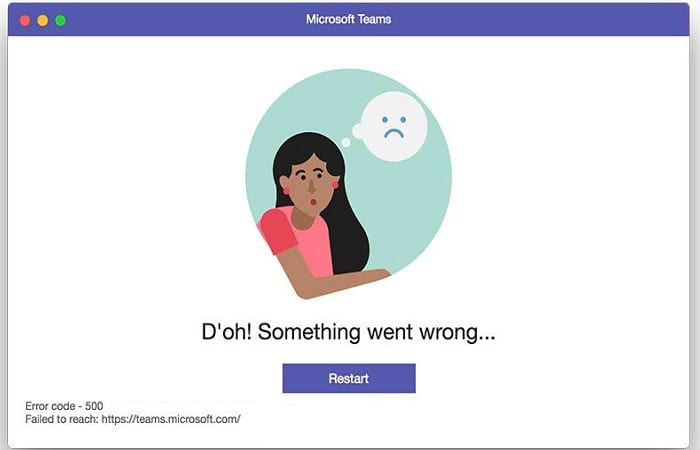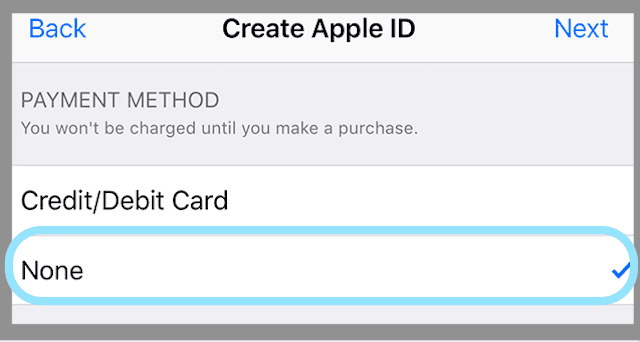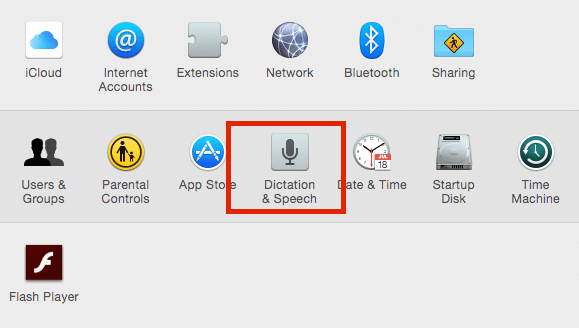FaceTime не работает в iOS 10, как исправить
Мне нужен FaceTime, поэтому его ремонт – приоритет номер один в моем доме.
Используете другую версию iOS?
FaceTime зависает при подключении? Не можете позвонить на устаревшее устройство iOS с помощью Facetime? 
Люди, обновившиеся до iOS 13.4 или Mac с macOS Catalina 10.15.4, обнаружили, что их устройства больше не могут подключаться к более старым устройствам iOS под управлением iOS 9.3.6 и более ранних версий или Mac с OS X El Capitan или более ранними версиями. Некоторые из наших читателей говорят нам, что эта проблема также присутствует при попытке позвонить людям, использующим версии iOS 10. И другие обнаружили эту проблему при использовании Mac с macOS Catalina 10.15.4 до более старых версий iOS и версий OS X.
В этом выпуске Facetime получает застрял в ‘соединение‘как для входящих, так и для исходящих вызовов.
Чтобы устранить эти проблемы, обновитесь до iOS и iPadOS 13.4.1 или выше. На компьютерах Mac с macOS Catalina обновите macOS до последней версии macOS (Apple выпустила дополнительное обновление для macOS Catalina 10.15.4.)
Apple заявляет, что проблема теперь устранена в этих версиях и выше.
FaceTime – это круто!
На всякий случай, если вы не знаете… FaceTime – это потрясающее приложение для видеозвонков от Apple. Это похоже на Skype, но, по крайней мере, для этой девушки, это намного лучше!
FaceTime позволяет вам звонить любому iFolk (людям с iDevices или Mac), и вы можете разговаривать друг с другом через Интернет бесплатно (исключение составляет счет, который вы оплачиваете за интернет-услуги – так что на самом деле не совсем бесплатно).
Для тех, кто хочет получить дополнительную информацию о том, как использовать и настроить FaceTime, ознакомьтесь со статьей Эндрю «Использование FaceTime: как это просто!»
Теперь, когда объяснения нет, вот несколько вещей, которые можно попробовать, когда FaceTime не работает должным образом.
Итак, приступим!
Номер один: яблочное правило большого пальца
Хорошо, совет номер один по устранению неполадок, который предлагают практически все сайты и Apple, – это убедиться, что программное обеспечение вашей операционной системы обновлено. Итак, для пользователей Mac это ваша Mac OS, а для пользователей iDevice – это ваша iOS.
Просто посетите магазин приложений и посмотрите, доступно ли обновление. В таком случае обновите свой компьютер или iDevice. Просто убедитесь, что вы сделали резервную копию перед выполнением ЛЮБОГО обновления.
После обновления убедитесь, что FaceTime работает. Если FaceTime не работает, продолжайте движение вниз по нашему списку советов.
Номер два: цель «ВКЛ»
Следующий совет может показаться довольно очевидным, но он случается даже с лучшими и умными. Итак, когда FaceTime не работает, убедитесь, что на вашем iDevice включен FaceTime. НА.
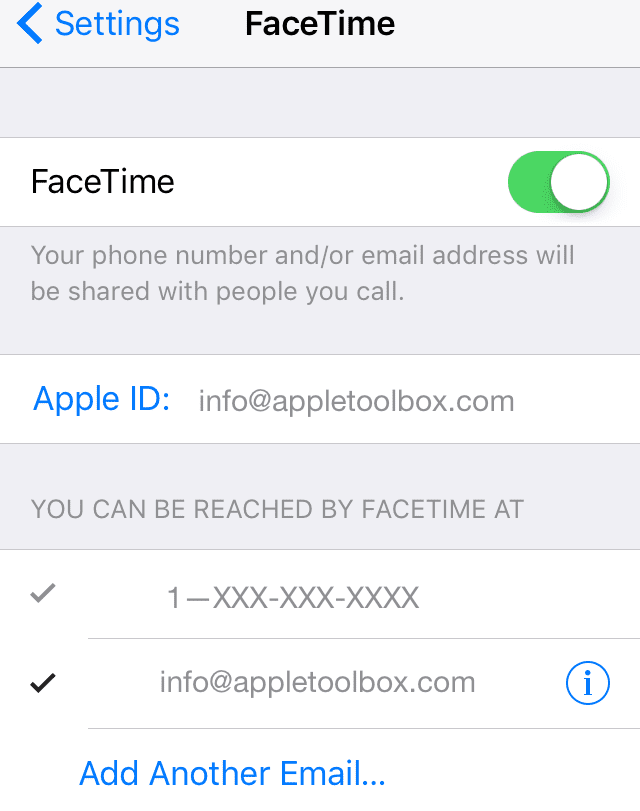
Проверить это очень просто. Для iOS просто зайдите в «Настройки»> «FaceTime» и убедитесь, что FaceTime включен (зеленый).
Если нет, включите его и войдите, используя свой Apple ID и пароль. Также убедитесь, что ваш номер телефона и Apple ID указаны под надписью «С вами можно связаться по FaceTime по адресу». Если нет, добавьте свои адреса электронной почты.
Если вы пытаетесь использовать FaceTime по сотовой сети, убедитесь, что для FaceTime включен параметр «Использовать сотовые данные». Выберите «Настройки»> «Сотовая связь»> «Использовать сотовые данные для» и включите FaceTime.
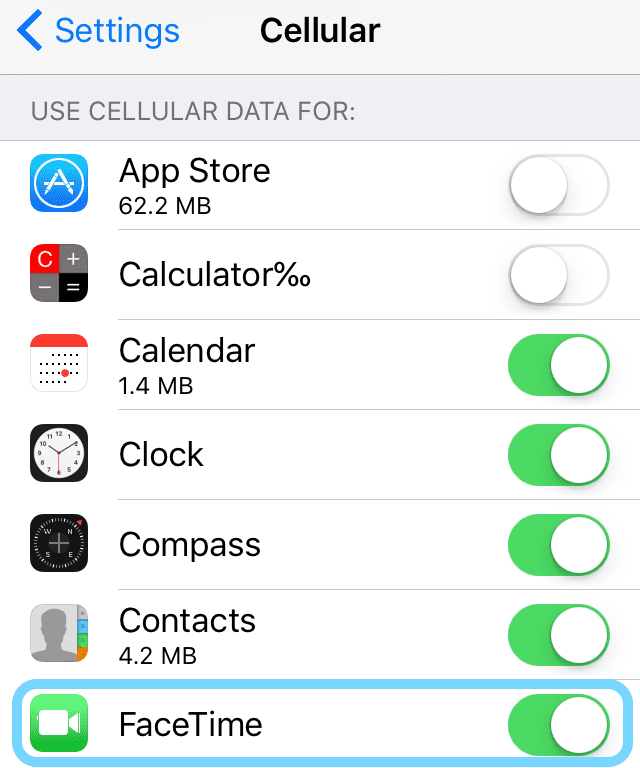
Если вы даже не видите приложение FaceTime, убедитесь, что вы установили FaceTime, посетив магазин приложений. Если FaceTime не установлен, установите его.
Если вы не установили FaceTime и не видите приложение, убедитесь, что и камера, и FaceTime не ограничены.
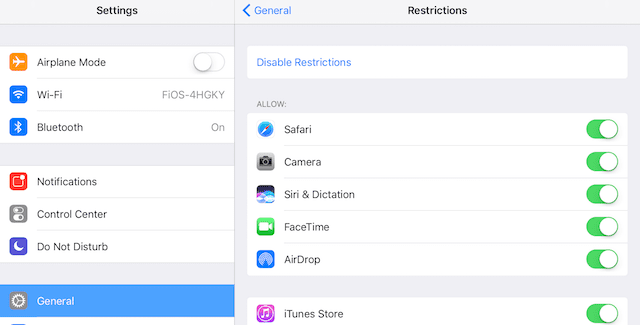
Откройте «Настройки»> «Основные»> «Ограничения» и включите FaceTime и камеру.
Для Mac OS
Откройте FaceTime и включите FaceTime или введите свой Apple ID и пароль. Это оно!
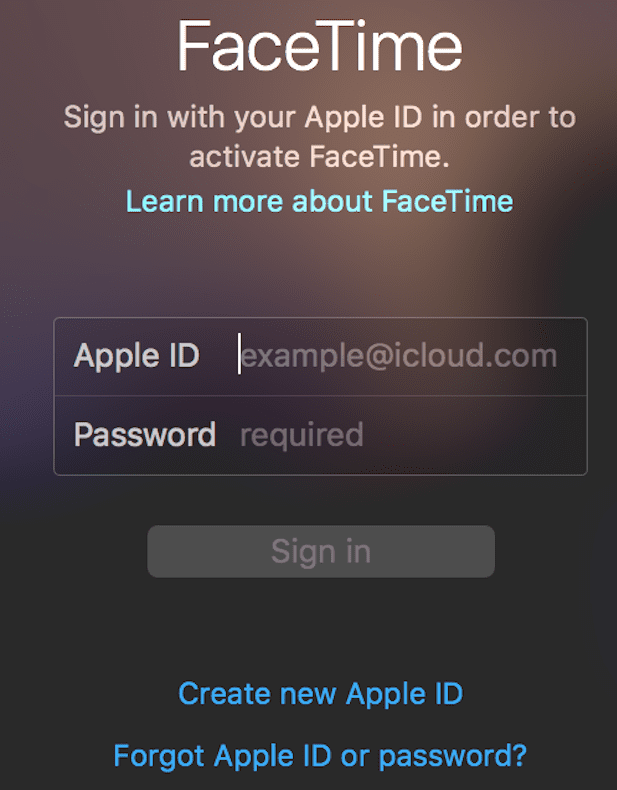
Номер три: звук выключен
Итак, вы открываете FaceTime для быстрого разговора и ничего не слышите. Это не нормально… и очень проблематично для общения с друзьями и семьей.
Сначала убедитесь, что на вашем iDevice или Mac не отключен звук.
Для iOS проще всего проверить это через Центр управления. Найдите значок колокольчика, если он выделен цветом, который означает, что отключение звука включено. Нажмите еще раз, чтобы он стал серым. Текст на экране Центра управления подтверждает Без звука: Выкл.
Если на вашем iDevice есть боковой переключатель, переключите его и слушайте, если вы что-нибудь слышите. Если вы это сделаете, скорее всего, боковой переключатель вашего iDevice отключен. Изменить это легко, выбрав «Настройки»> «Основные»> «Использовать боковой переключатель на».
Для Mac OS
Для компьютеров Mac перейдите в «Системные настройки»> «Звук» и убедитесь, что отключение звука не выбрано ни для выхода, ни для входа. Другой вариант – использовать сочетание клавиш F10, которое включает и выключает отключение звука.
Номер четыре: используйте тот же Apple ID
Чтобы максимально использовать FaceTime, убедитесь, что все ваши учетные записи FaceTime используют один и тот же Apple ID.
Для iDevices нажмите «Настройки»> «FaceTime» и подтвердите свой Apple ID.
Для Mac OS
Щелкните FaceTime и перейдите в «Настройки». Проверьте свой Apple ID.
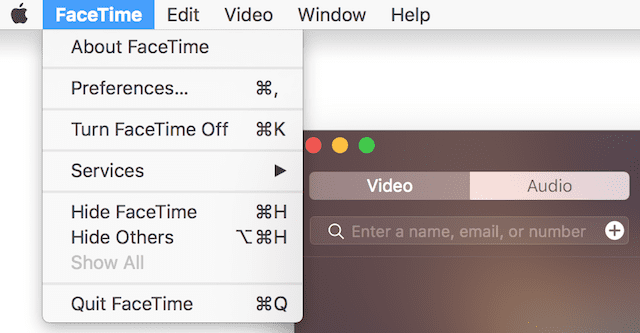
Если какое-либо из ваших устройств не совпадает, выйдите из системы, а затем войдите снова, используя тот же Apple ID для всех ваших iDevices и компьютеров.
Номер пять: FaceTime не работает и постоянно «подключается»
Если вы не можете подключиться к FaceTime или получить сообщение «Подключение», когда FaceTime не запускается, попробуйте повторно активировать свою учетную запись.
Для iOS перейдите в «Настройки»> «FaceTime» и выключите переключатель, подождите несколько секунд, а затем снова включите его. Появляется сообщение «ожидает активации». При необходимости введите свой Apple ID и пароль.
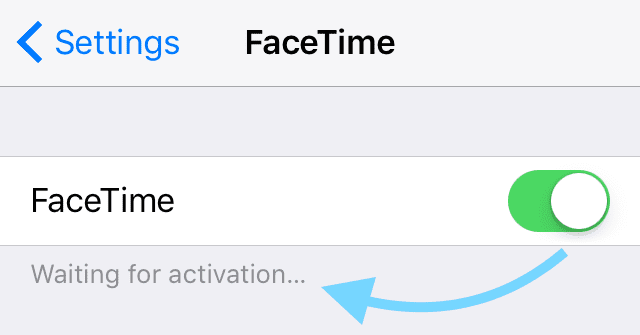
Если это не помогло, попробуйте сбросить настройки сети Wi-Fi. Перейдите в «Настройки»> «Основные»> «Сброс» и выберите «Сбросить настройки сети». Это действие сбрасывает заводские настройки по умолчанию, поэтому вам нужно будет снова ввести свои учетные данные WiFi.

Для Mac OS
Откройте FaceTime и перейдите в «Настройки». Выберите «Отключить FaceTime». Подождите несколько секунд и снова включите FaceTime.
Если он все еще не работает, вернитесь в настройки. Выберите «Настройки» и выйдите из своего Apple ID. Подождите несколько секунд, а затем снова войдите в систему, используя свой Apple ID.
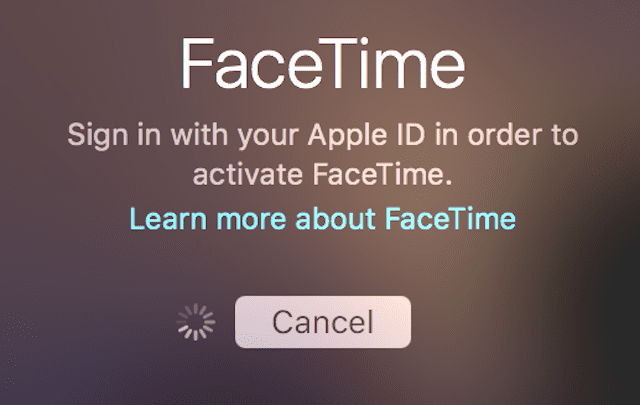
Если вам по-прежнему не удается заставить работать FaceTime, измените настройки DNS вашего Mac на открытый DNS Google. Щелкните Системные настройки> Сеть> Выбрать сеть (Wi-Fi)> Дополнительно> вкладка DNS> нажмите кнопку +, чтобы добавить Google DNS, введите 8.8.8.8 и 8.8.4.4. Нажмите ОК, затем Применить.
Также можно изменить настройки DNS на OpenDNS. Следуйте приведенным выше инструкциям и введите 208.67.222.222 и 208.67.220.220 на вкладке DNS. Нажмите ОК, затем Применить.
Номер шесть: проверьте время!
Это простое, но странное действие. Я тоже столкнулся с этой проблемой, и мне потребовались часы, чтобы понять этот простой совет. Убедитесь, что дата и время установлены автоматически.
FaceTime (и другие приложения Apple, такие как iMessage и Messages) часто не могут подключиться, если дата и время наших iDevices и компьютеров ошибочны или не совпадают.
Для iDevices выберите «Настройки»> «Основные»> «Дата и время». Убедитесь, что выбрано «Установить автоматически». Если нет, включите это.
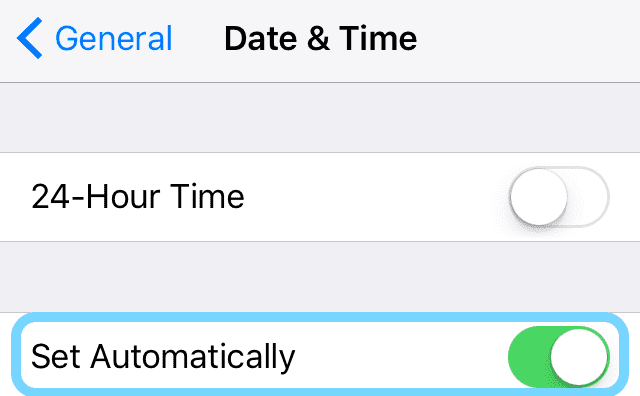
Для Mac OS
Перейдите в «Системные настройки»> «Дата и время» и установите флажок «Автоматически устанавливать дату и время».
Номер семь: FaceTime не распознает номер телефона
Наши тестеры iOS 10 сообщили об этой проблеме. При открытии FaceTime (и iMessage) ваш iPhone знает вашу электронную почту, НО НЕ ваш номер телефона. Вот несколько советов, которые помогли нашим тестировщикам:
- Извлеките SIM-карту, подождите несколько минут и замените
- Выйти из все сервисы Apple, требующие Apple ID и пароль
- Перезагрузитесь, удерживая кнопку сна / пробуждения и Главная кнопка одновременно
- Отпустить только после появления логотипа Apple
- После перезагрузки снова войдите в FaceTime с Apple ID.
- Выйти из все сервисы Apple, требующие Apple ID и пароль И сбросьте настройки сети (вы потеряете все пароли Wi-Fi, поэтому убедитесь, что вы их знаете или имеете под рукой)
- Чтобы сбросить настройки сети, выберите «Настройки»> «Основные»> «Сброс»> «Сбросить настройки сети».
- Перезагрузитесь, удерживая кнопку сна / пробуждения и Главная кнопка одновременно
- Отпустить только после появления логотипа Apple
- Войдите в свою сеть
- После перезагрузки снова войдите в FaceTime с Apple ID.
- Попробуйте вставить чужую SIM-карту и посмотрите, распознает ли FaceTime адрес электронной почты и номер телефона.
- В таком случае вам понадобится новая SIM-карта. Свяжитесь с вашим оператором связи.
Номер 8: входящие звонки не принимаются
Если вы пропустили вызовы на iDevices, убедитесь, что в настройках вашей почты включен «Push». Перейдите в «Настройки»> «Почта»> «Учетные записи» и убедитесь, что для параметра «Получить новые данные» установлено значение «Push».
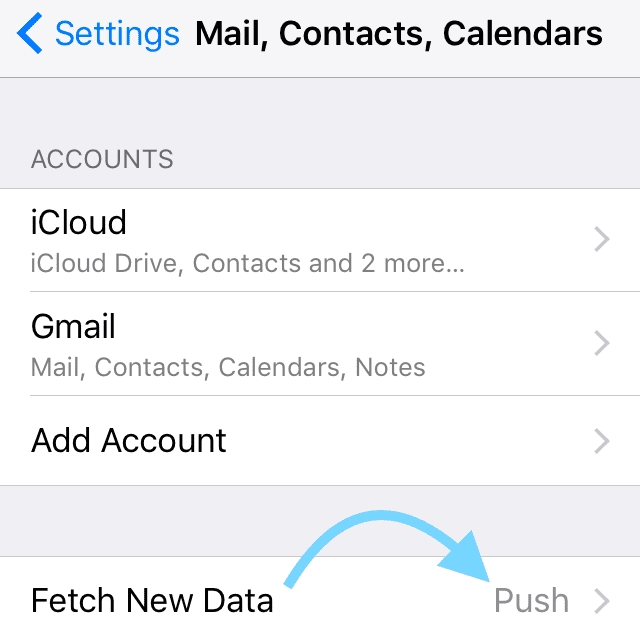
Если друзья или родственники говорят вам, что они пытались позвонить, но вы не получили звонок, убедитесь, что FaceTime не блокирует ваши контакты.
Выберите «Настройки»> «FaceTime»> «Вызовы»> «Блокировка и идентификация вызовов». Здесь вы найдете список заблокированных контактов. Если в этом списке есть кто-то, от которого вы хотите принимать звонки, нажмите и проведите пальцем влево, чтобы выбрать «Разблокировать».
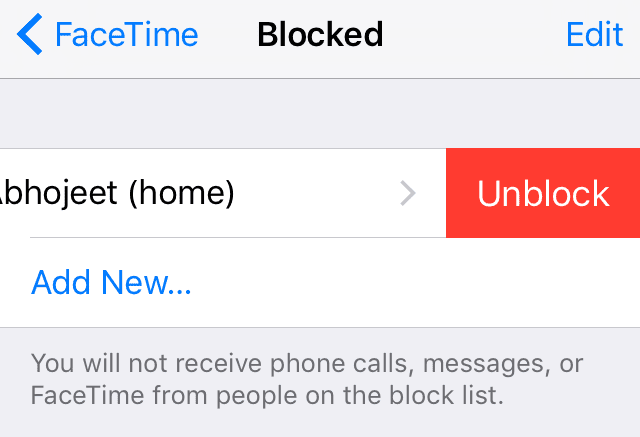
Это обертка
Надеюсь, один из этих советов сработал для вас, поэтому FaceTime снова в вашей благосклонности. Если нет, одно из сокровищ iOS 10 – это возможность удалить большинство собственных приложений Apple.
И FaceTime – одно из тех приложений, которые можно удалить. Поэтому, если FaceTime по-прежнему не работает и вы не хотите тратить больше времени на устранение неполадок, попробуйте это последнее средство.
Удалите приложение FaceTime со своего iDevice. А затем переустановите FaceTime из магазина приложений. Этот последний совет может быть для вас правильным.
Если вы решите, что с вас достаточно, одна интересная деталь iOS 10 заключается в том, что после удаления FaceTime вы все равно можете начать вызов FaceTime с помощью Siri или ответить на полученный вызов FaceTime. Кто бы мог подумать об этом?